Het maken van een nieuwe website is altijd spannend. Lees het volgende artikel om te zorgen dat alles perfect wordt uitgevoerd.
Voorwaarden
Voor het installeren van Lightspeed eCom:
- Zorg ervoor dat je alle onderwerpen in de Retail - Installatiehulp hebt voltooid.
- Als je meerdere Retail-winkels in je account hebt, lees dan De beste locatie selecteren.
- Als je meer dan 250 producten in Retail hebt staan en/of bij voorkeur de standaard productzichtbaarheid wilt instellen voordat je met eCom synchroniseert, lees dan Later beslissen welke items er worden gepubliceerd.
Je eCom-winkel installeren
Volg deze stappen als je jouw eCom-winkel gaat installeren. Als je het lastig vindt, raadpleeg dan Retail-accountinstellingen controleren om je eCom-winkel te installeren:
-
Klik in het hoofdmenu bovenaan in je Retail-account op Retail POS > eCom.
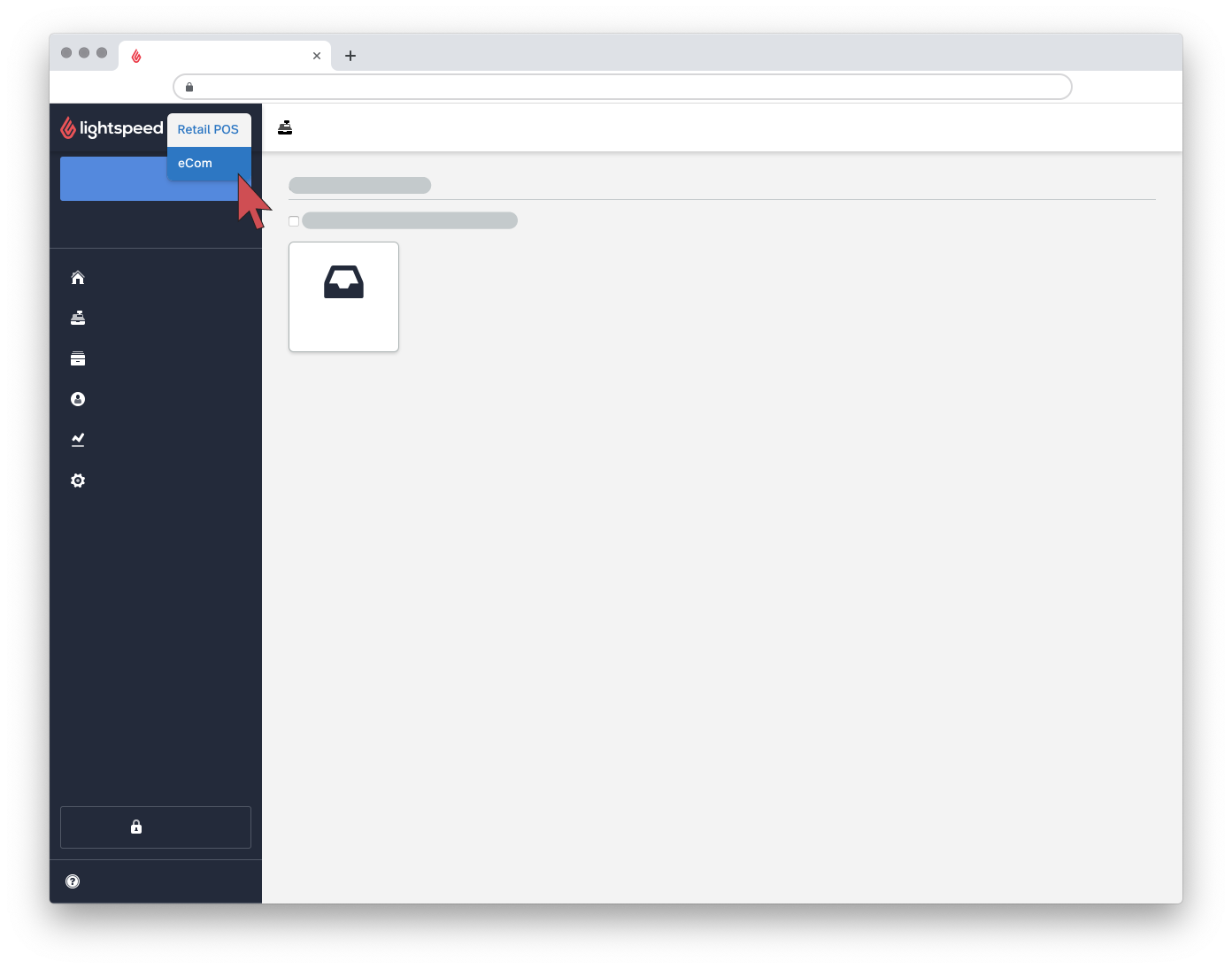
- Controleer de informatie die op de pagina wordt weergegeven en klik op Lightspeed eCom installeren.
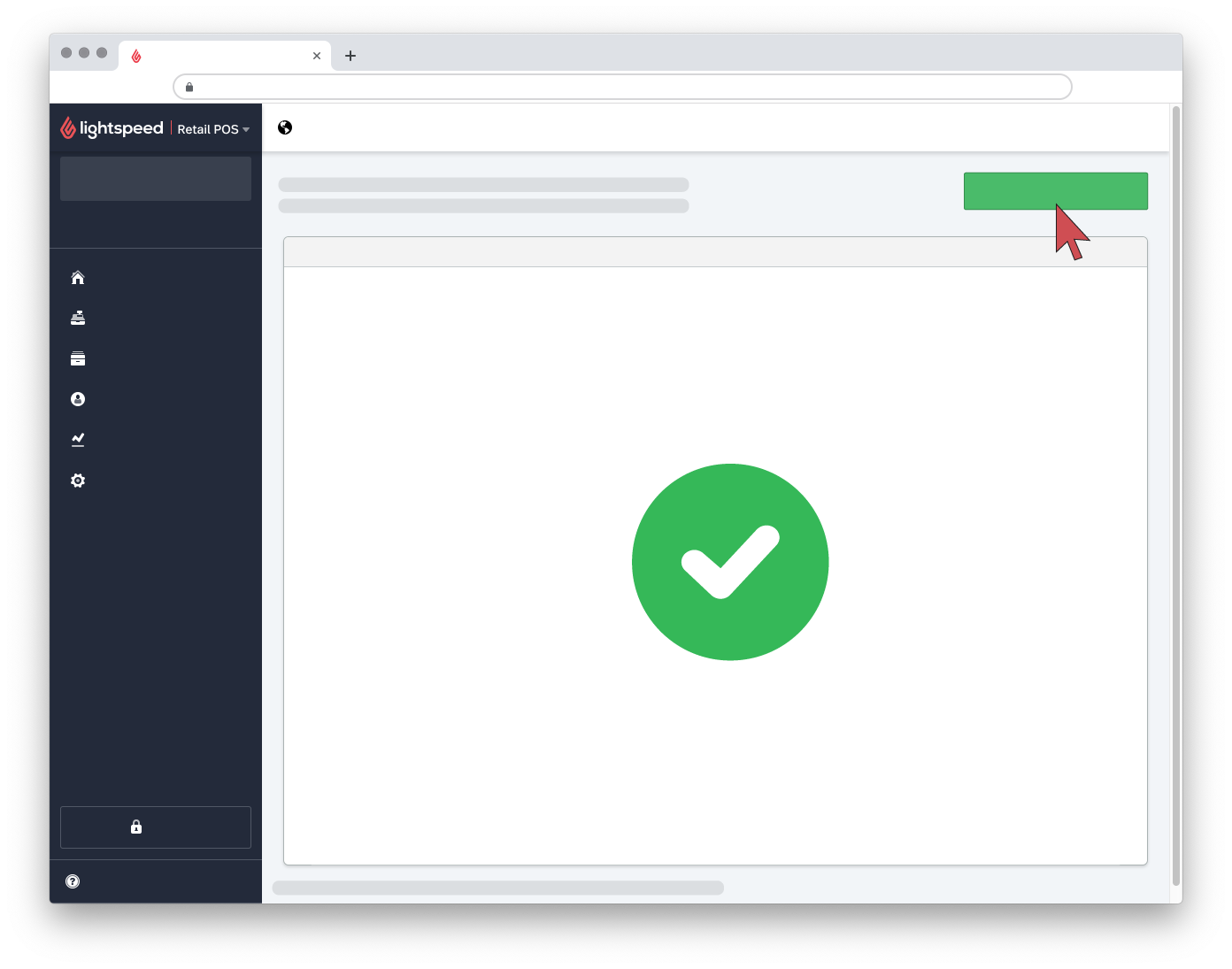
- Je eCom-winkel is nu aangemaakt. Het is een demo-eCom-winkel, behalve als je een abonnement hebt op een eCom-plan. Om je te abonneren op een eCom-plan, mail je naar sales@lightspeedhq.com of raadpleeg je jouw accountmanager. Of je kan contact opnemen om je door te laten schakelen of een terugbelverzoek in te laten dienen.
De beste locatie selecteren
Zorg ervoor dat je de locatie zorgvuldig kiest als je eCom installeert. Kies een locatie die:
- De meeste verkoopvolume aankan
- Vaak de meeste items op voorraad heeft
- Orders kan verzenden
Dit is belangrijk, want:
- Je eCom-winkel synchroniseert de voorraad met slechts één Retail-locatie.
- Er kan maar één eCom-winkel verbonden worden per Retail-account.
- Nadat je eCom hebt geïnstalleerd, kan alleen Support je assisteren bij het wijzigen van je locatie.
Later beslissen welke items er worden gepubliceerd
Tijdens het installeren van eCom selecteer je Later beslissen welke items er worden gepubliceerd als:
- Je mogelijk meer producten in Retail hebt staan dan is toegestaan in je abonnement. Een Retail-account met eCom kan maximaal 15.000 items naar eCom publiceren en maximaal 100 varianten per matrix. Deze varianten tellen mee met het maximumaantal van 15.000 items. Er kunnen ook planlimieten zijn: in sommige eCom-plans zijn er maximaal 250 toegestaan, in andere 5000. Als eCom eenmaal geïnstalleerd is, kun je de vereiste items publiceren. Klik hier om te leren hoe je items publiceert.
- Je wilt bij voorkeur dat je producten niet standaard worden Verborgen. Als eCom eenmaal is geïnstalleerd, kun je de standaard productzichtbaarheid aanpassen. Klik hier voor instructies.
Het herzien van de Retail-accountinstellingen om de eCom-shop te installeren
Bekijk wanneer je problemen ondervindt bij het starten van het installatieproces van eCom het volgende en pas dit aan:
- De machtigingen voor Retail van je Retail-account door je rol als werknemer te identificeren in Instellingen > Configuratie van werknemers. Als jouw rol de benodigde machtigingen heeft, dan kan je de machtigingen van een rol wijzigen onder Instellingen > Rollen werknemers. Elke rol met de volgende machtigingen kan Lightspeed eCom installeren:
- eCom - Basis
- Instellingen - Basis
- Instellingen - Shops configureren
- Instellingen - Configuratie werknemers
Bezoek Rollen werknemers configureren voor meer informatie over het aanpassen van machtigingen.
- Het Retail belastingmodel in je Retail-account onder Instellingen > Algemene opties.
- Het e-mailadres dat zich in je Retail account bevindt onder Instellingen > Configuratie van winkel > de winkel waarmee de eCom voorraad wordt gesynchroniseerd > E-mail 1 omdat dit voor jouw eCom-shop wordt gebruikt.
OPMERKING: zodra je eCom hebt geïnstalleerd, moet je contact opnemen met ons eCom Support team om je belastingmodel of e-mail te wijzigen. Ze kunnen de e-mail met kleine moeite wijzigen, maar het wijzigen van het belastingmodel vereist dat ze de eCom verwijderen en een nieuwe beginnen.
- Je bedrijfsinformatie onder Instellingen > Locaties > De locatie waarmee de eCom voorraad wordt gesynchroniseerd. Onderstaande velden en je Retail-account worden gepusht naar de secties Instellingen > Bedrijf, Instellingen > Account en Instellingen > Factuurgegevens in de eCom-shop:
- Adres (regels 1 en 2)
- Regio/provincie/staat (Regio is niet vereist als je in Europa bent gevestigd.)
- Postcode
- Land
- E-mail 1
- KvK-nummer (indien beschikbaar)
- BTW-nummer (indien beschikbaar)
OPMERKING: De velden Regio/provincie/staat en Land moeten geldig zijn of de internationale standaardcodes gebruiken. Een geldige naam van een provincie kan bijvoorbeeld Noord-Holland of NH zijn.
- Je Retail-logo in Instellingen > Branding bedrijf omdat veel wijzigingen hieraan na installatie naar de eCom-facturen en automatische e-mails worden gepusht.
OPMERKING: Deze instelling voor het Retail-logo beïnvloedt de webwinkel van de eCom-shop niet. Het logo in de webwinkel van de eCom shop wordt beheerd vanuit de aangepaste instellingen van jouw ontwerpteam. Klik hier voor meer informatie.
Wat volgt er nu?
- Leer over aanmelden bij de eCom backoffice